
– App: Extreme IPTV Pro
– Installasjonstid: Ca 7 min
– Wifi/Kabel: Støtte for begge
– Koste: 29kr
– Tilbyr gratis prøveversjon: Ja
IPTV Extreme er tilgjengelig i to forskjellige varianter, IPTV Extreme PRO og IPTV Extreme. Appen lar deg strømme kanaler på IP-TV-enheten din.
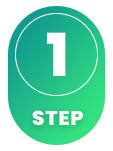
IPTV Extreme PRO er, som det høres ut, den mest avanserte versjonen av appene. Appen kan være noe avansert å komme i gang med, og derfor anbefales den til de som er vant til å laste opp IPTV-spillelister. Du laster opp spillelisten din via nettsiden deres her: https://iptvextreme.eu/
Appen lar deg laste opp kanalene dine på følgende måter:
Det anbefales at du laster opp IPTV-spillelisten din med Xtream-koder (dvs. med innloggingsopplysningene du får fra oss når du kjøper eller prøver gratis). Dette er fordi EPG-en (programguiden) da installeres automatisk i bakgrunnen.
Hvis du for eksempel velger M3U, må du fylle inn EPG-lenken du har fått av oss, manuelt. Pro-versjonen er tilgjengelig for enkelte Smart TV-er og Android-enheter. De er imidlertid ikke tilgjengelige for Apple-enheter, ettersom appene er laget spesielt for Android-baserte enheter.
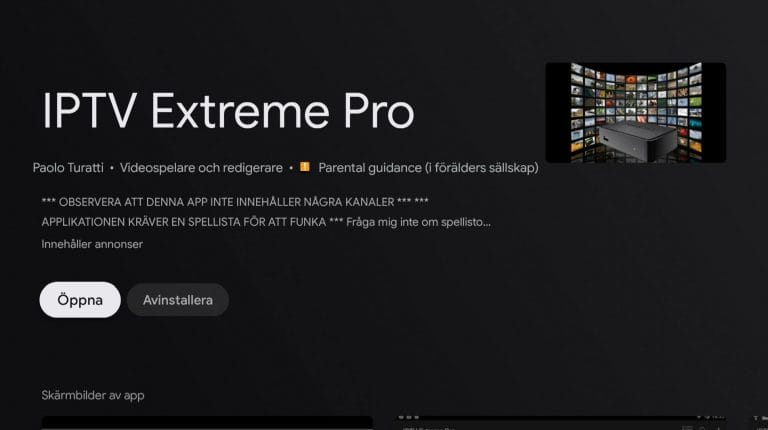
Start appen og noter MAC-adressen din i midten av boksen. Denne skal du ikke fylle ut hos oss, men bruke nettsiden deres for å kunne koble sammen med Xtreamcodes informasjon du får fra oss.
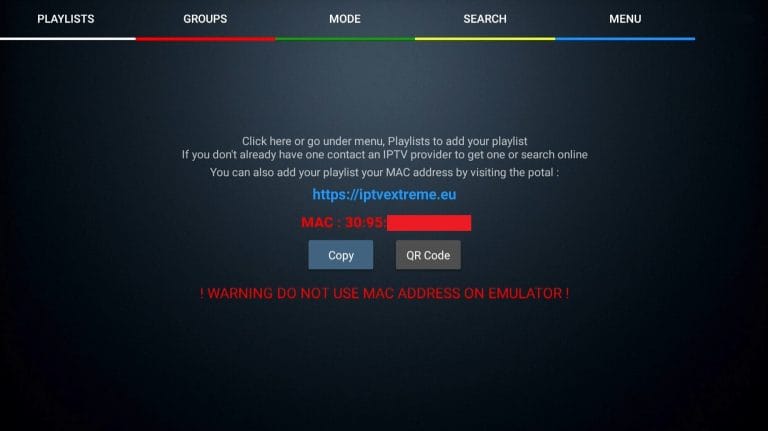
Gå nå til https://iptvextreme.eu/ og slett eventuelle spillelister først. Vi anbefaler at du gjør dette selv om du ikke har en aktiv spilleliste. Dette gjør du ved å fylle inn mac-adressen din i boksen“Delete All Playlists“. Velg deretter“Spillelister og VPN-profiler“. Trykk deretter på “Slett alle“-knappen ved siden av.
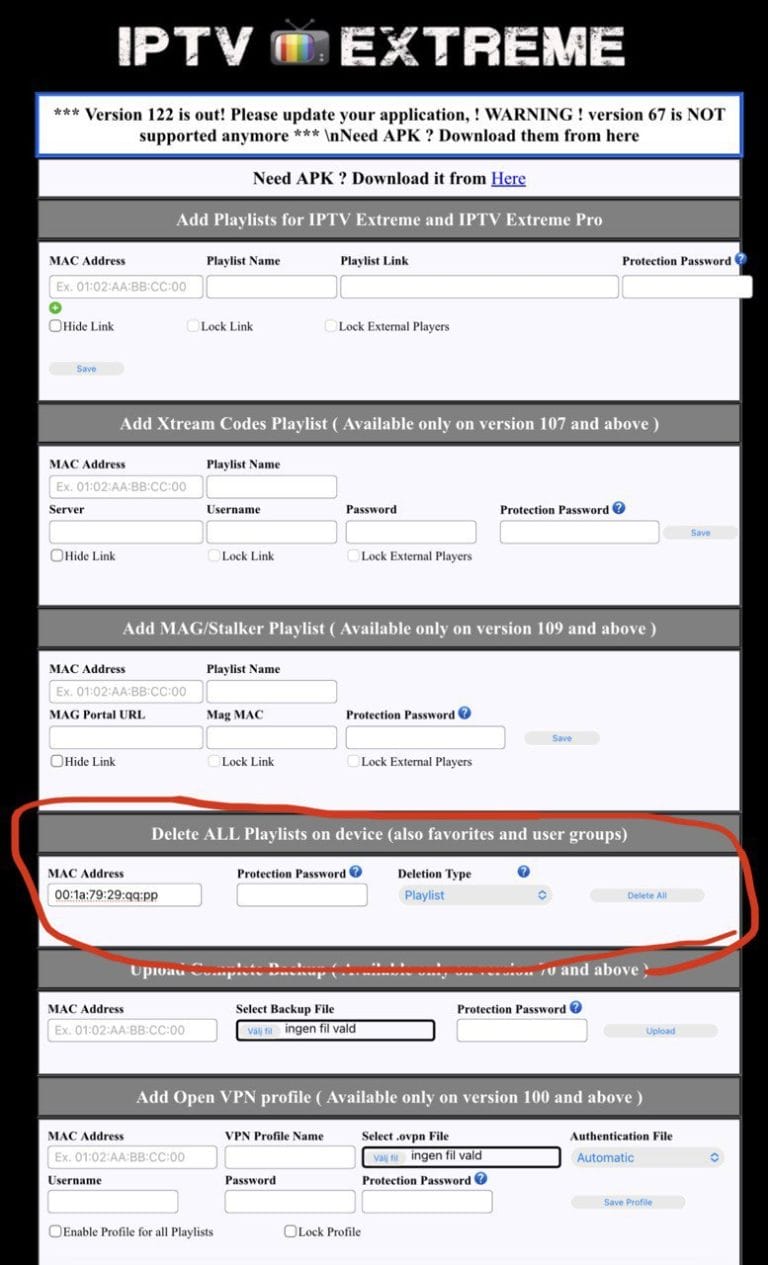
Kopier og lim inn mac-adressen din i“Legg til spillelister“-boksen, og kopier også m3u-lenken du mottok fra oss i e-posten. Lim deretter inn m3u-en din i boksen“Playlist Link“. Fyll inn “iptvnorge.is” i boksen “Playlist Name“.
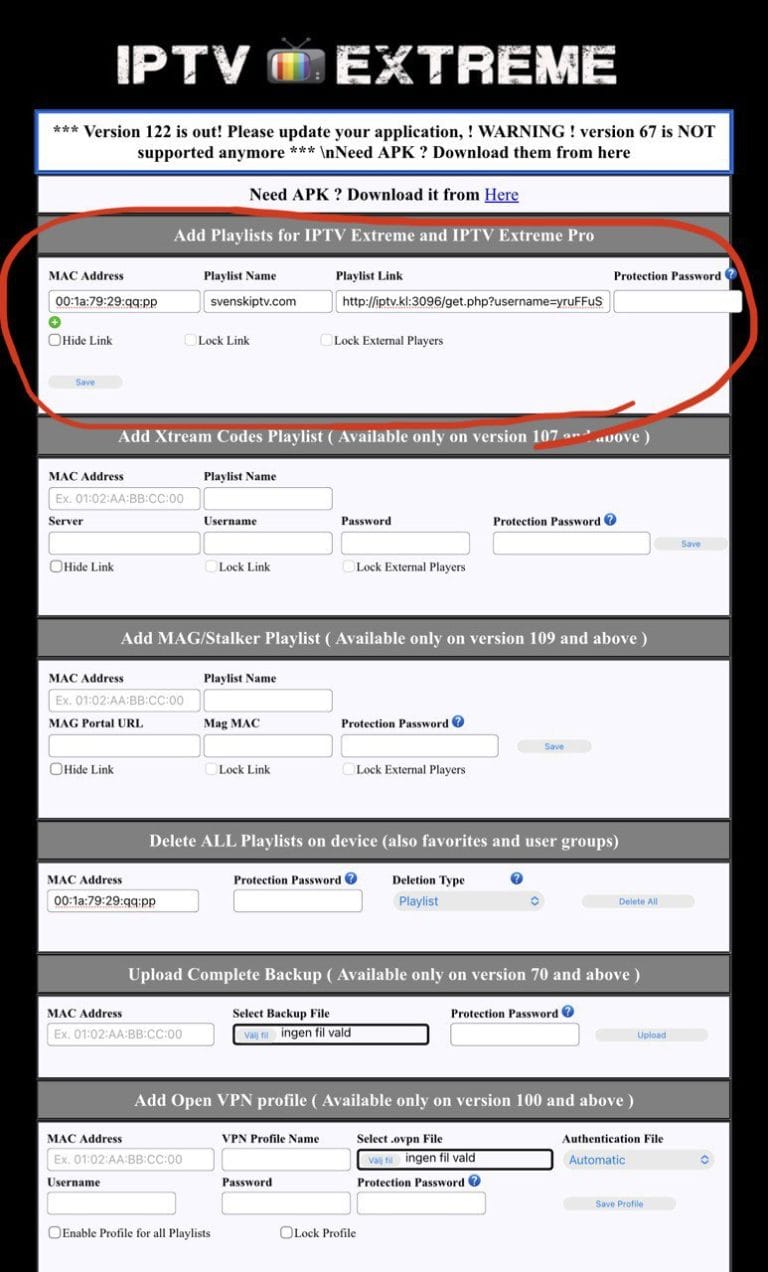
Last inn kanalene på nytt ved å starte appen på nytt eller ved å trykke 0 på fjernkontrollen. Vær oppmerksom på at du noen ganger må starte appen på nytt ved å slå av strømmen til enheten 2-3 ganger.
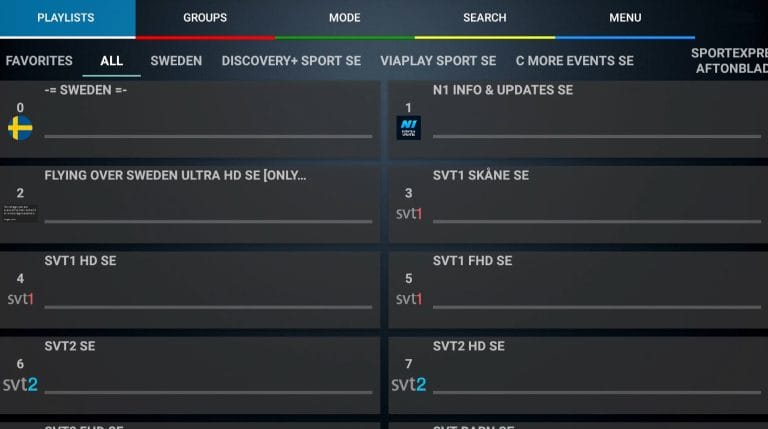
For EPG, gå til“Menu” og velg“Force EPG Download” hvisEPG ikke har dukket opp etter 20 minutter.
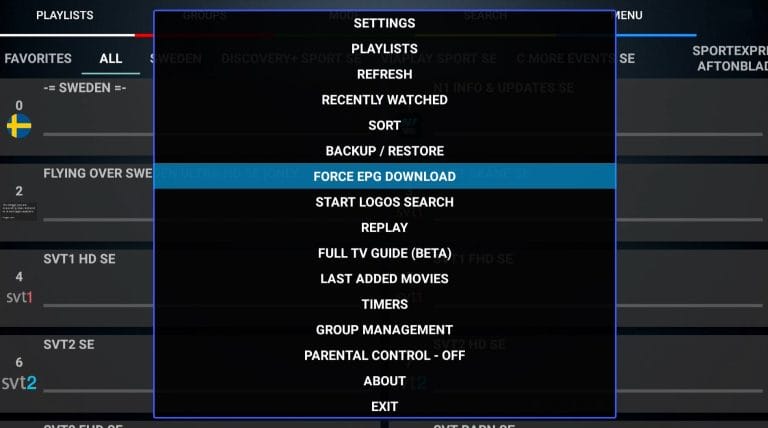
Appen kan lastes ned fra Play Store. Det finnes også APK-filer som kan lastes ned, men dette anbefales ikke da mange av dem kan inneholde virus. APK-filen fra IPTV Extreme sin egen nettside ser ikke ut til å være tilgjengelig lenger.
IPTV Extreme med Smart TV er en god kombinasjon når du har erfaring med IPTV-apper. Appen fungerer bra med Smart TV LG og selvfølgelig andre Smart TV-merker som Samsung, Sony, Philips etc. Siden du kan installere IPTV Extreme Pro-appen og mange andre apper, er Smart TV LG en enhet som kan brukes til TV-visning. Vi anbefaler imidlertid alltid at du fjerner unødvendige apper som ikke er i bruk og har en litt nyere modell da de fleste IPTV-lister i dag er veldig store og inneholder hundretusenvis av titler som Kanaler, filmer, serier, dokumentarer osv.
Appen er fleksibel på TV-enheter ettersom den er laget for å fungere best på Smart TV-systemer, Android TV og Android-bokser og -mobiler. Appen er tilgjengelig på de fleste LG-, Sony-, Samsung- og Philips-TV-er som har Android-baserte systemer. Selv om appen fungerer godt på din enhet, anbefales det at du bruker en bedre app som Tivimate i stedet. – App: Extreme IPTV Pro Start appen og noter MAC-adressen din som er i midten av boksen. Gå til https://iptvextreme.eu/ og slett først eventuelle spillelister. Vi anbefaler at du gjør dette selv om du ikke har en aktiv spilleliste. Dette gjør du ved å fylle inn mac-adressen din i boksen “Delete All Playlists” Kopier mac-adressen din til “Add Playlist” boksen og kopier også m3u-lenken du mottok fra oss på e-post til “Playlist Link” boksen. Skriv inn iptvnorge.is i “Playlist Name” boksen Last inn kanalene på nytt ved å starte appen på nytt eller ved å trykke på 0 på fjernkontrollen. For EPG, gå til “Menu” og velger “Force EPG Download” hvis EPG ikke har dukket opp etter 20 min.
Specifikationer

– Installasjonstid: Ca 7 min
– Wifi/Kabel: Støtte for begge
– Koste: 29kr
– Tilbyr gratis prøveversjon: JaInstruktioner
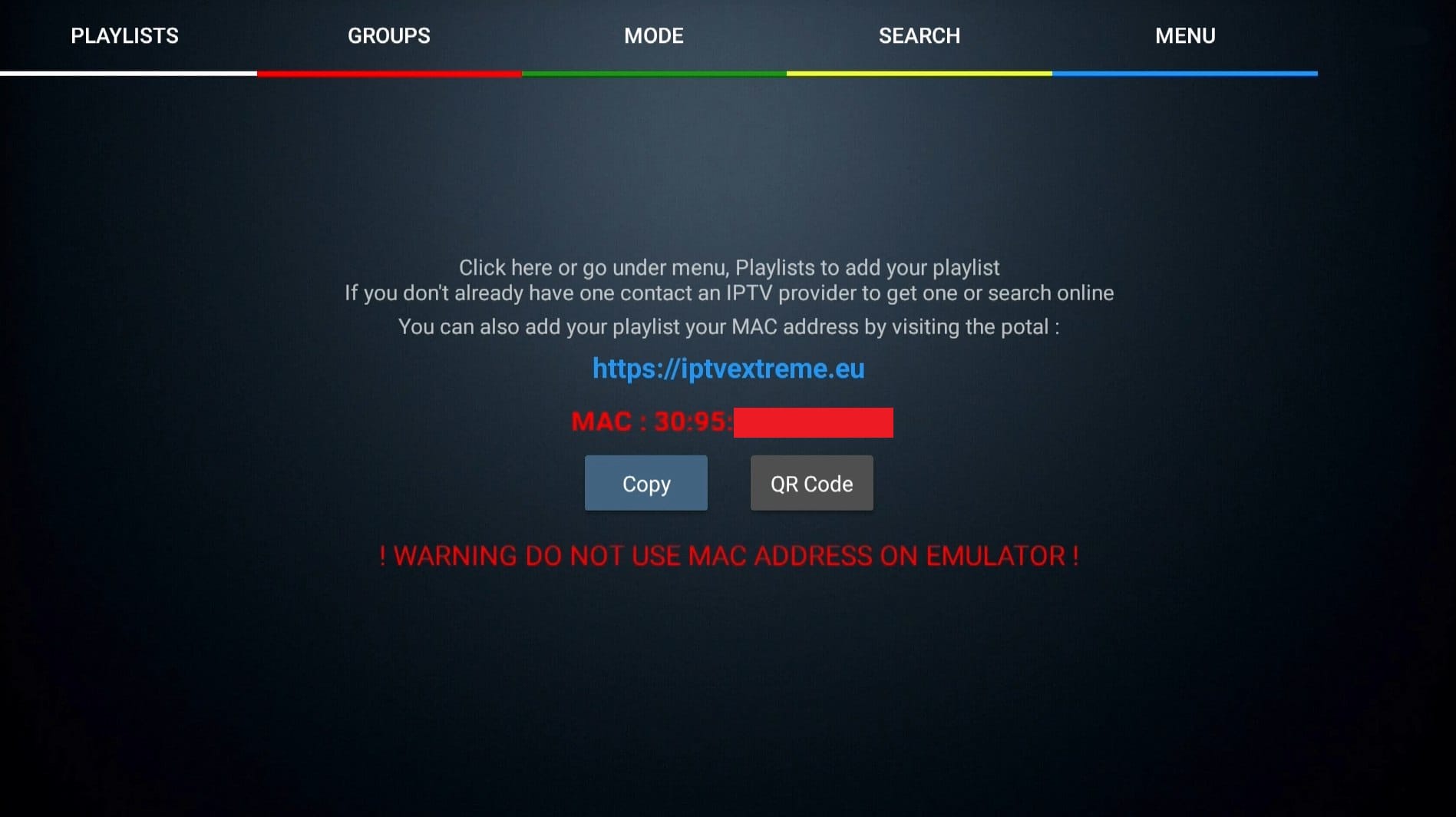
Steg 1
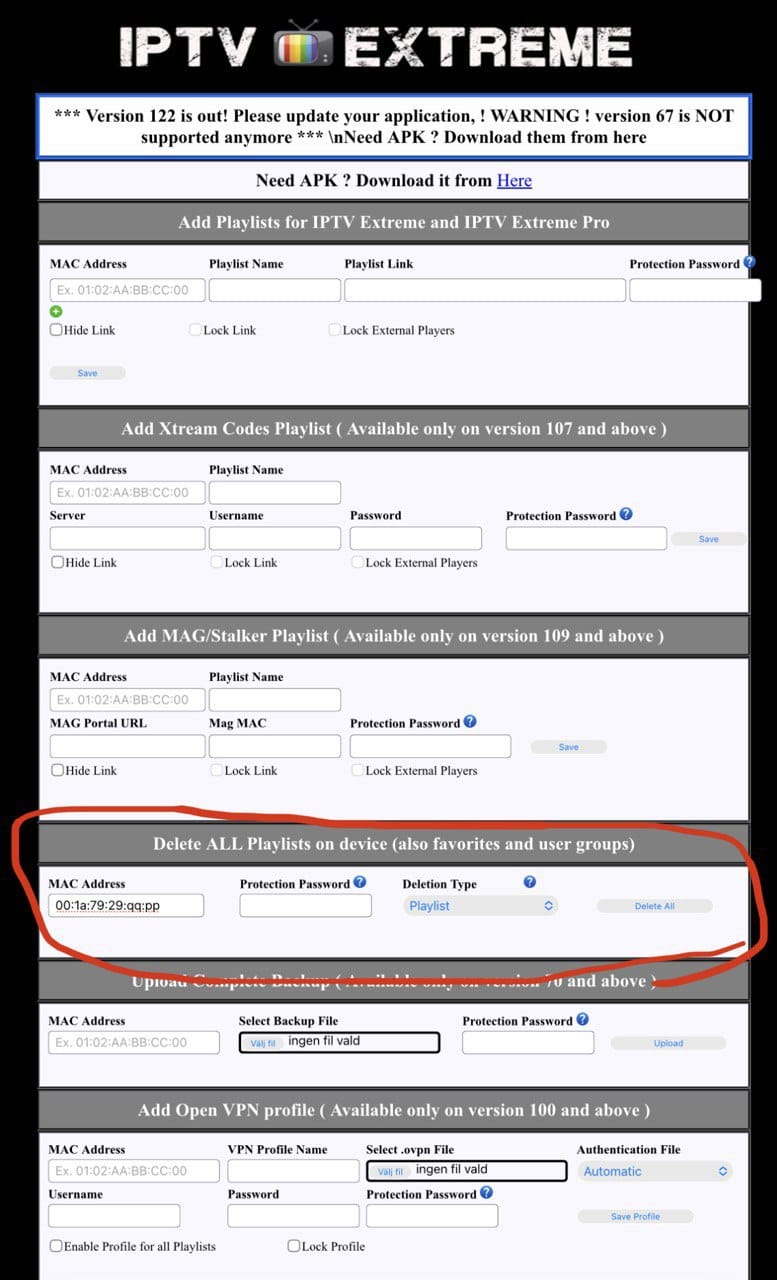
Steg 2
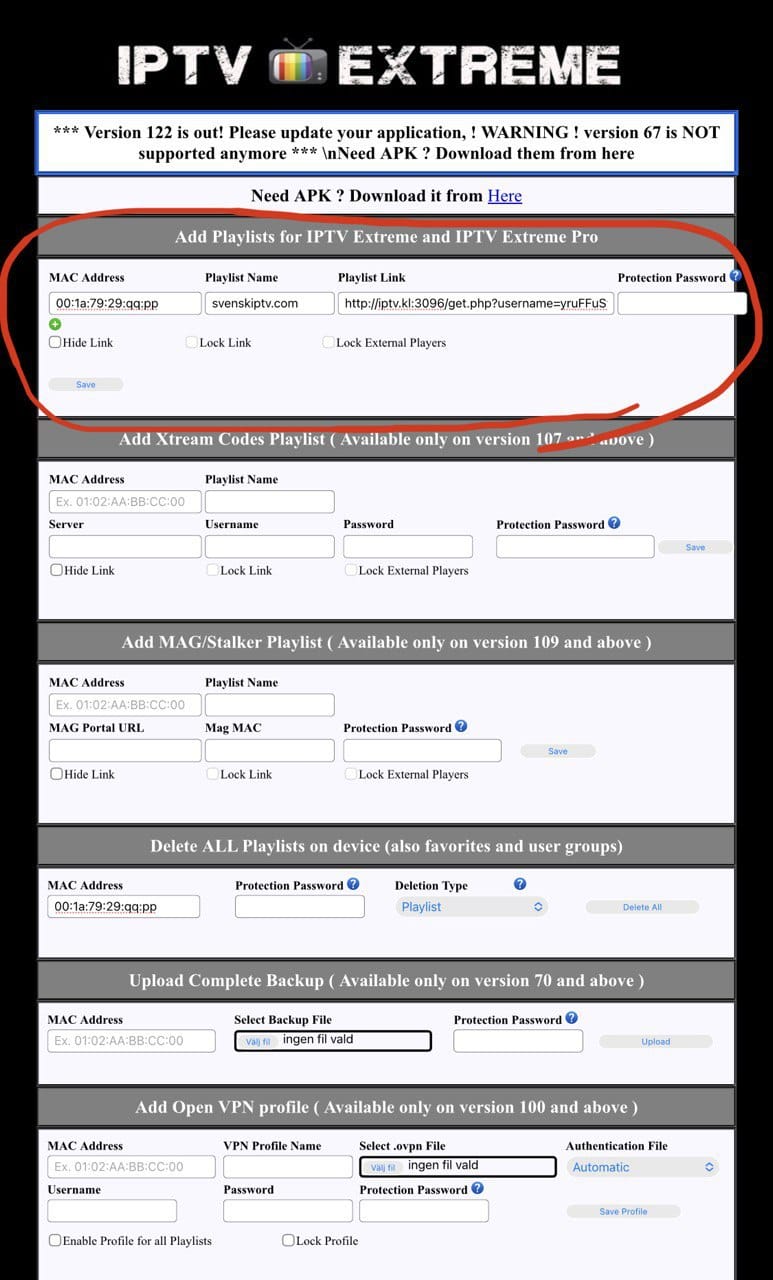
Steg 3
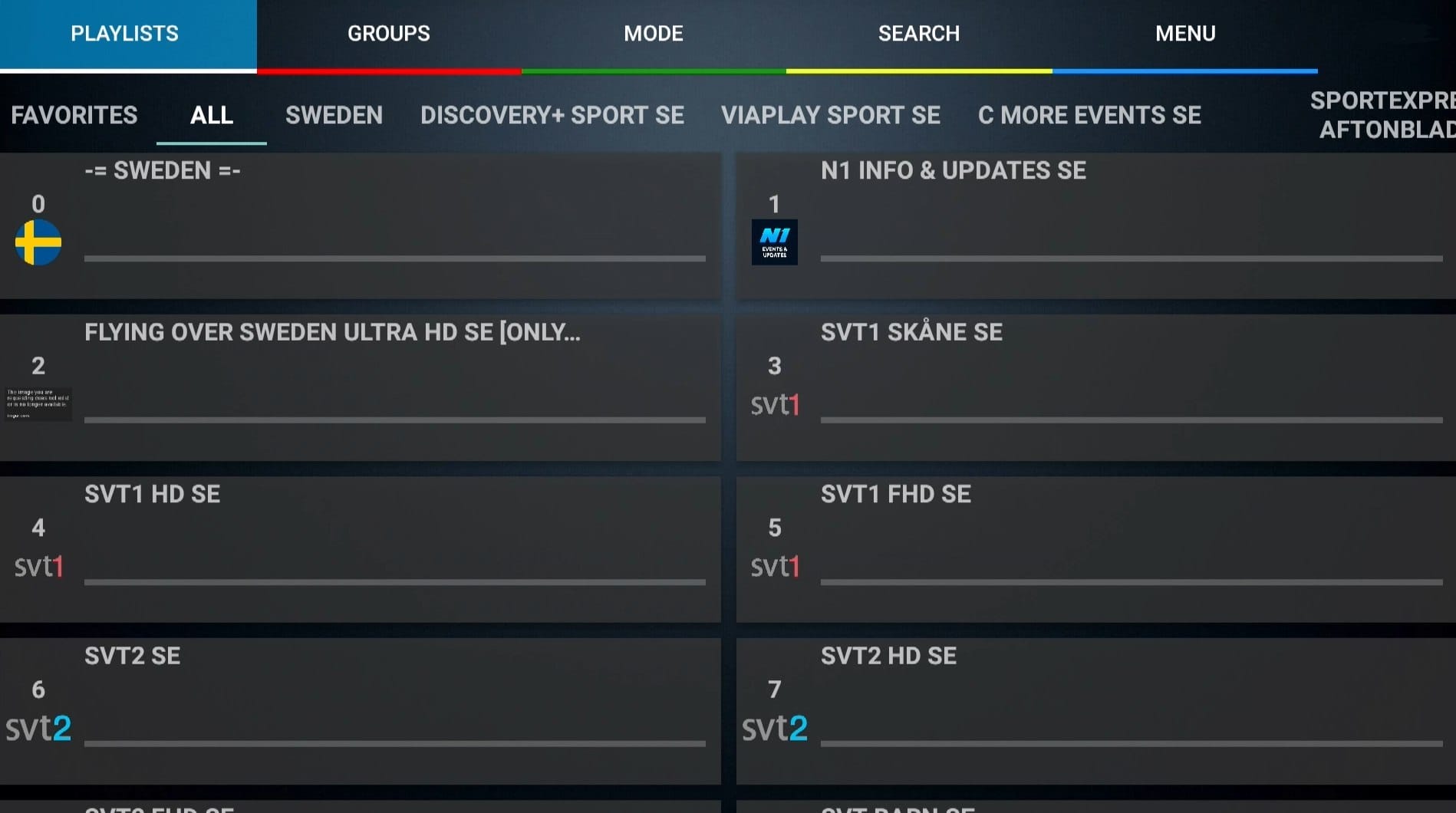
Steg 4
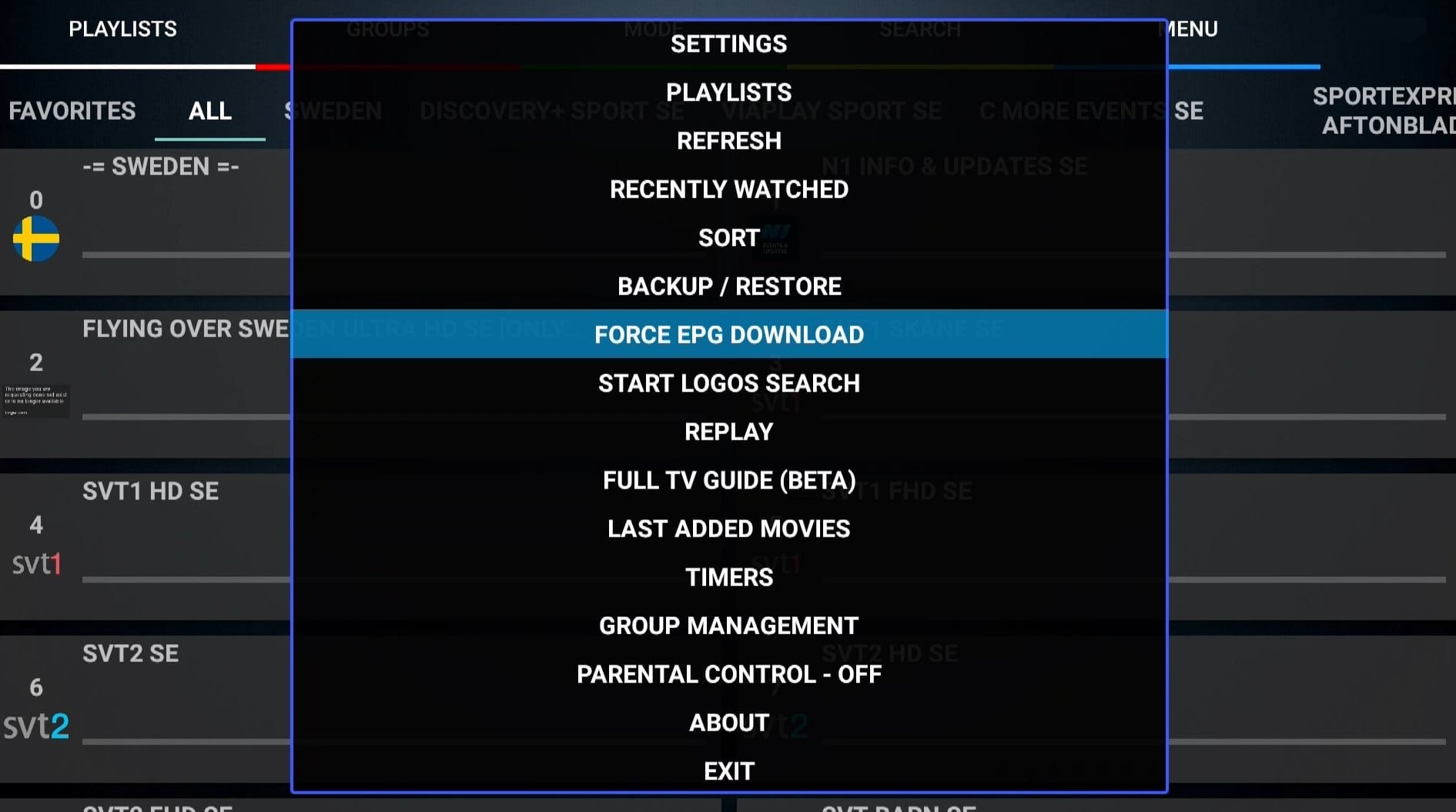
EPG
IPTV Extreme PRO med NvidiaShield er en flott løsning, men det finnes bedre løsninger for å komme i gang. Appen er utviklet for å fungere best med Android-baserte systemer. Selv om appen fungerer godt med din enhet, anbefales det at du bruker en bedre app som Nanomid i stedet.
IPTV Extreme PRO med Android Boks fungerer helt fint til å begynne med. Appen er designet for å fungere best med Android-baserte systemer. Men selv om appen fungerer bra med enheten din, anbefales det at du bruker en bedre app som Tivimate i stedet, da den appen har et bedre grensesnitt og mer stabile servere.
IPTV Extreme PRO med Xiomi Mi S Box eller Xiomi Mi Stick, de er dessverre ikke de beste enhetene for IPTV-visning sammenlignet med Apple TV for eksempel. Dette er fordi prosessoren i begge enhetene ikke er den sterkeste. Hvis du vil se IPTV med Xiomi Mi-enheter, er det selvfølgelig mulig, og opplevelsen kan fortsatt være god. Men hvis du er ute etter en mer stabil og jevn løsning, er dette ikke å foretrekke.
IPTV Extreme PRO med Formuler Boks fungerer ganske bra. Formuler-boksen er imidlertid opprettet som en litt annen Android-boks, da den har sin egen IPTV-app MyTVOnline. MyTVOnline-appene er mye bedre enn Extreme-appen, og det anbefales derfor å bruke dem i stedet. – App: Extreme IPTV Pro Start appen og noter MAC-adressen din som er i midten av boksen. Gå til https://iptvextreme.eu/ og slett først eventuelle spillelister. Vi anbefaler at du gjør dette selv om du ikke har en aktiv spilleliste. Dette gjør du ved å fylle inn mac-adressen din i boksen “Delete All Playlists” Kopier mac-adressen din inn i boksen “Add Playlists” og kopier også m3u-lenken du mottok fra oss på e-post i boksen “Playlist Link”. Fyll i iptvnorge.is i rutan “Playlist Name” Last inn kanalene på nytt ved å starte appen på nytt eller ved å trykke på 0 på fjernkontrollen. For EPG, gå til “Menu” og velger “Force EPG Download” hvis EPG ikke har dukket opp etter 20 min.
Specifikationer
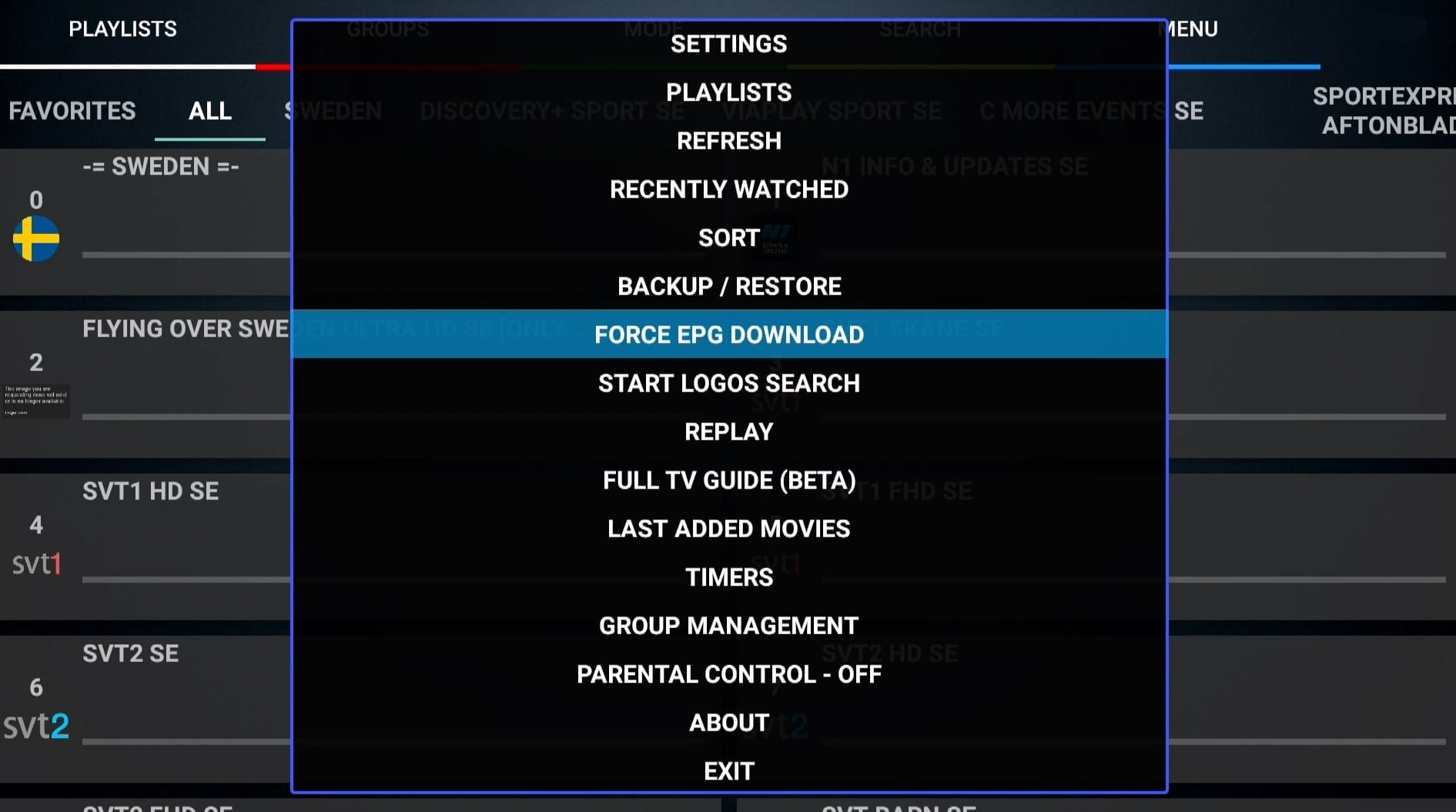
– Installasjonstid: Ca 7 min
– Wifi/Kabel: Støtte for begge
– Koste: 29kr
– Tilbyr gratis prøveversjon: JaInstruktioner
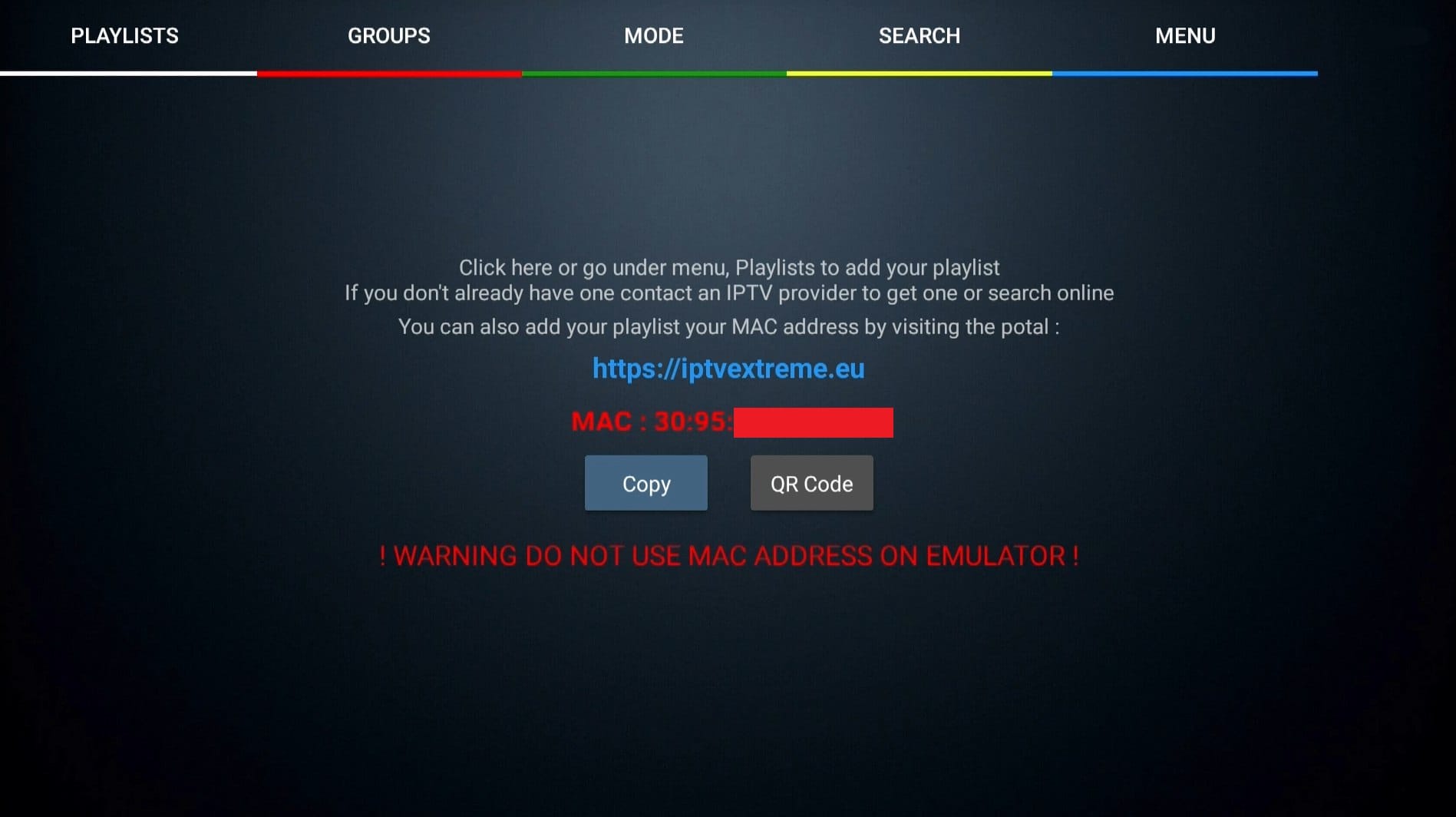
Steg 1
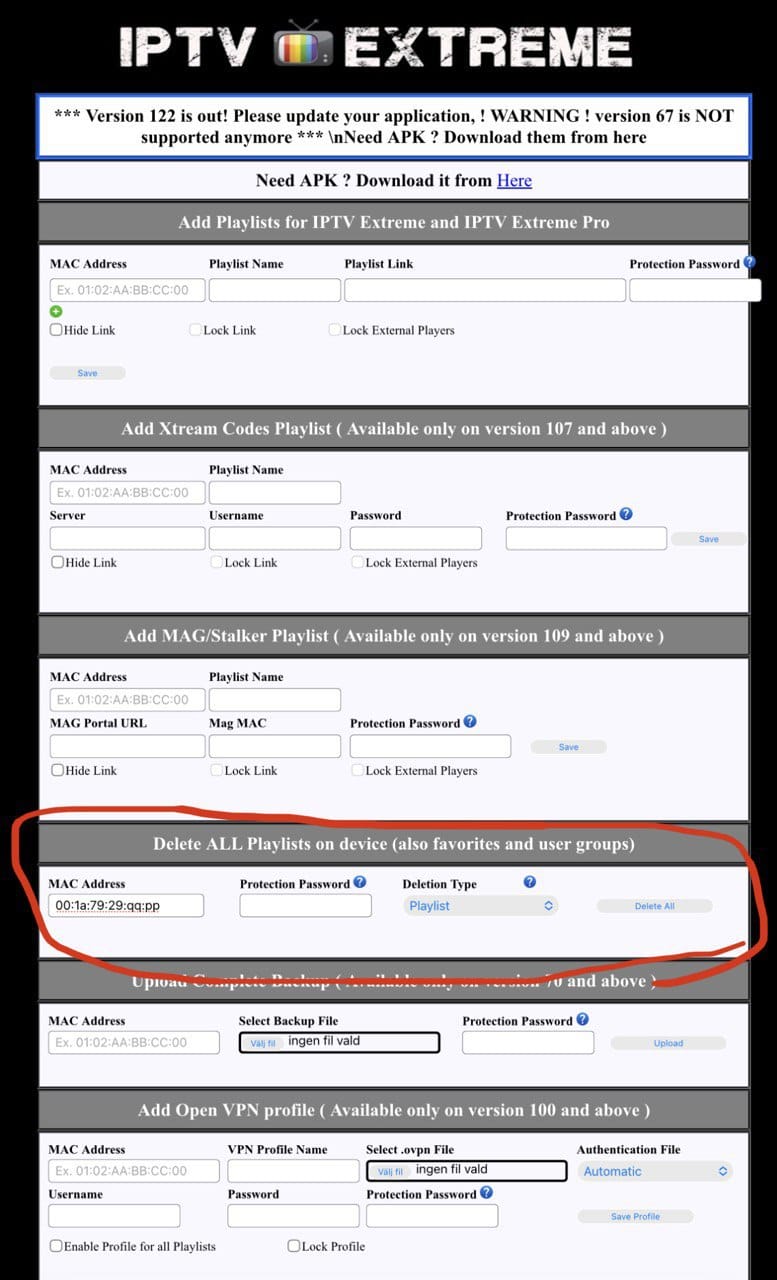
Steg 2
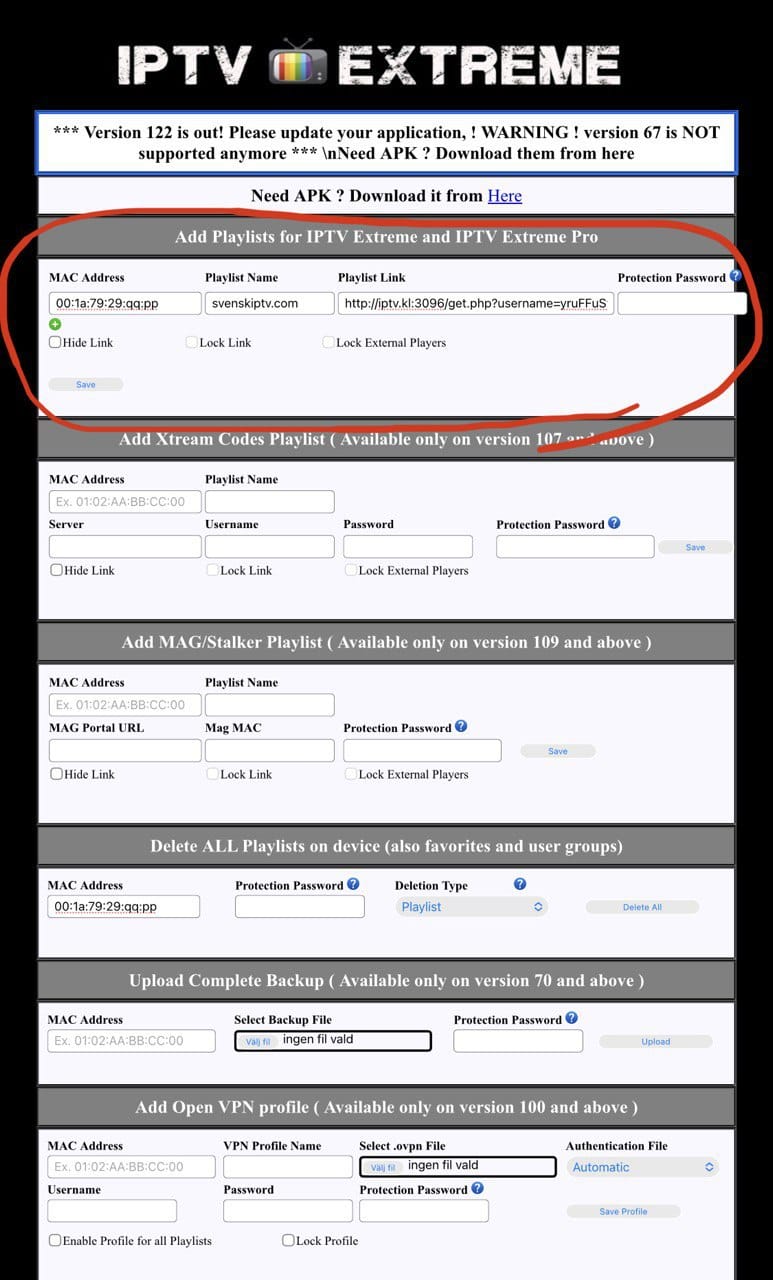
Steg 3
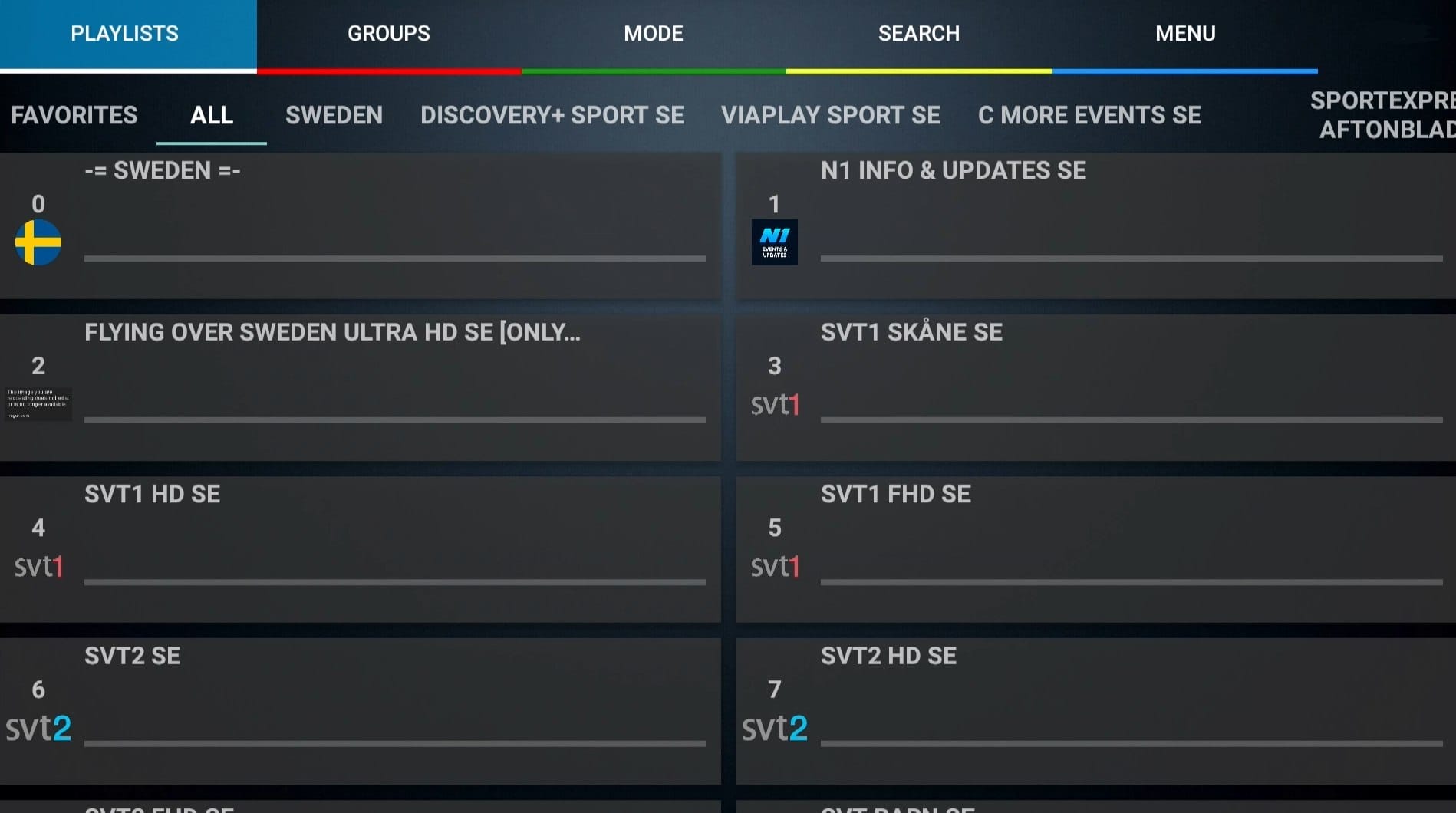
Steg 4
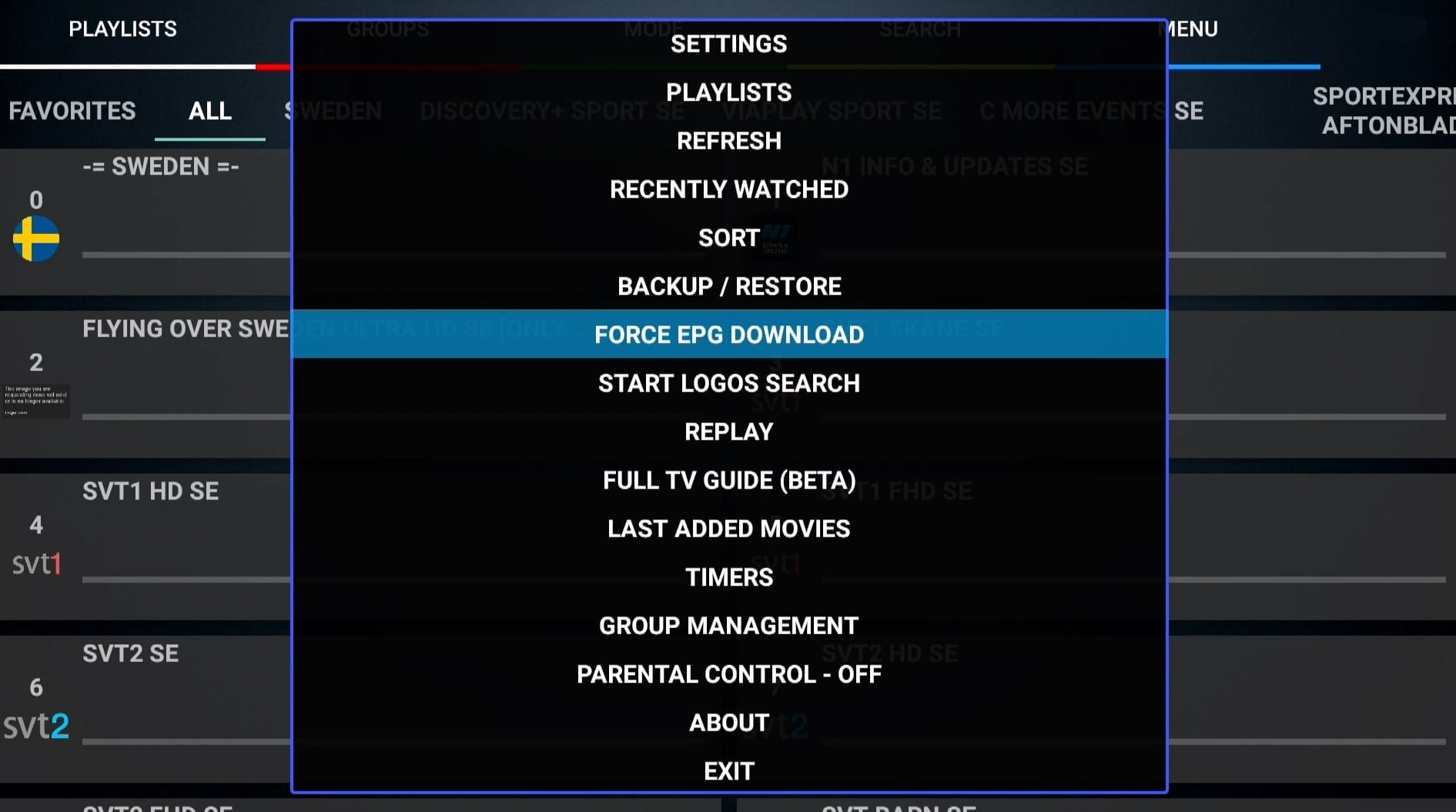
EPG
IPTV Extreme med Mobile er en helt fin løsning hvis du ikke har noen andre alternativer. IPTV på mobil med denne appen er en litt mer komplisert løsning hvis du vil se på TV mens du er på farten. Det finnes med andre ord bedre apper som passer for mobiler, for eksempel IPTV Smarters. Appen er også laget for Android-enheter, så hvis du har en iPhone, kan du ikke laste ned denne appen. I så fall anbefales det at du bruker IPTVX-appen i stedet.
IPTV Extreme med nettbrett er bedre enn på mobil hvis du vil komme i gang på ditt Android-baserte nettbrett. IPTV på nettbrettet fungerer helt fint hvis du vil se på TV mens du er på farten. Hvis du har en iOS-enhet (iPad), anbefaler vi imidlertid IPTVX-appen i stedet. – App: Extreme IPTV Pro Start appen og noter MAC-adressen din som er i midten av boksen. Gå til https://iptvextreme.eu/ og slett først eventuelle spillelister. Vi anbefaler at du gjør dette selv om du ikke har en aktiv spilleliste. Dette gjør du ved å fylle inn mac-adressen din i boksen “Delete All Playlists” Kopier mac-adressen din inn i boksen “Add Playlists” og kopier også m3u-lenken du mottok fra oss på e-post i boksen “Playlist Link”. Fyll i iptvnorge.is i rutan “Playlist Name” Last inn kanalene på nytt ved å starte appen på nytt eller ved å trykke på 0 på fjernkontrollen. For EPG, gå til “Menu” og velger “Force EPG Download” hvis EPG ikke har dukket opp etter 20 min.
Specifikationer
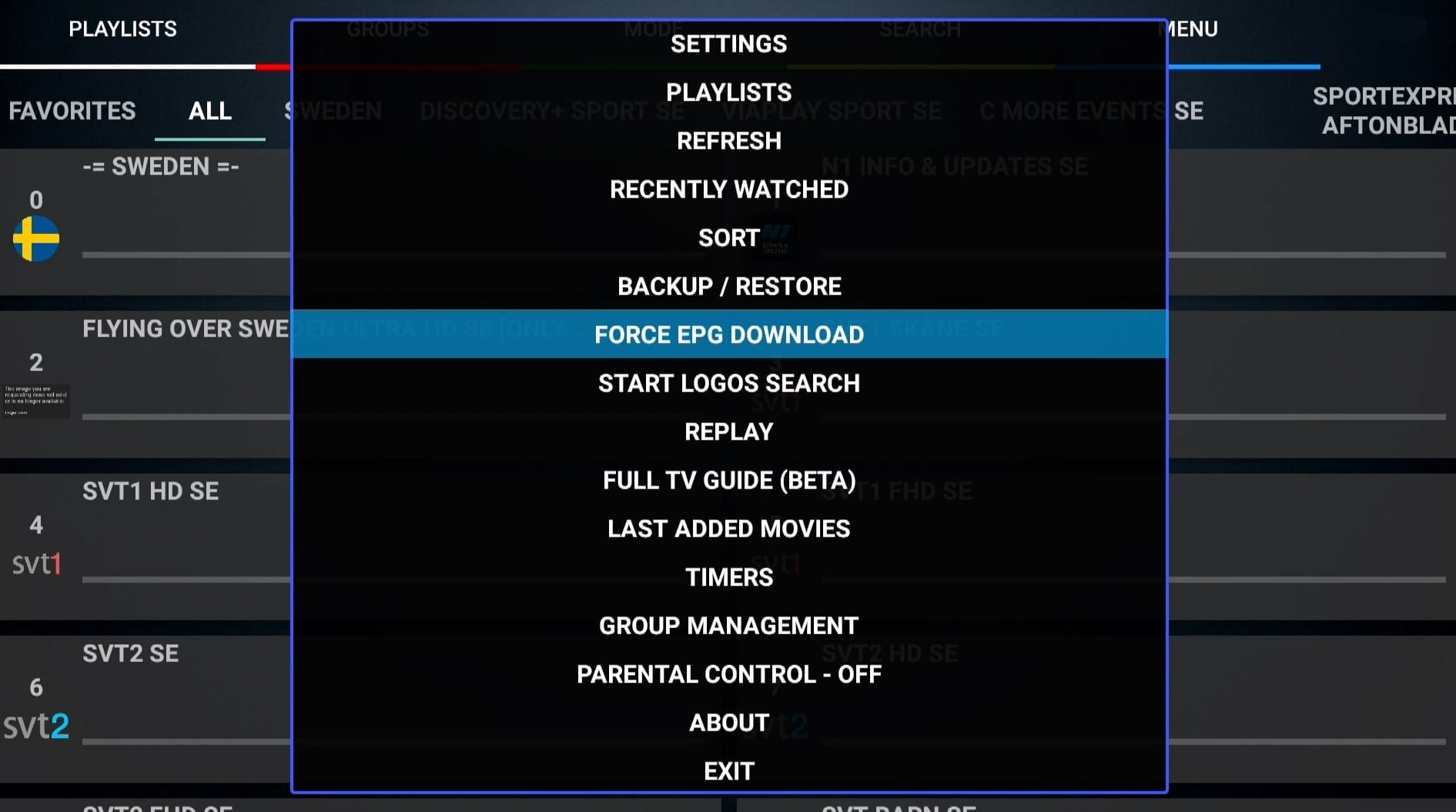
– Installasjonstid: Ca 7 min
– Wifi/Kabel: Støtte for begge
– Koste: 29kr
– Tilbyr gratis prøveversjon: JaInstruktioner
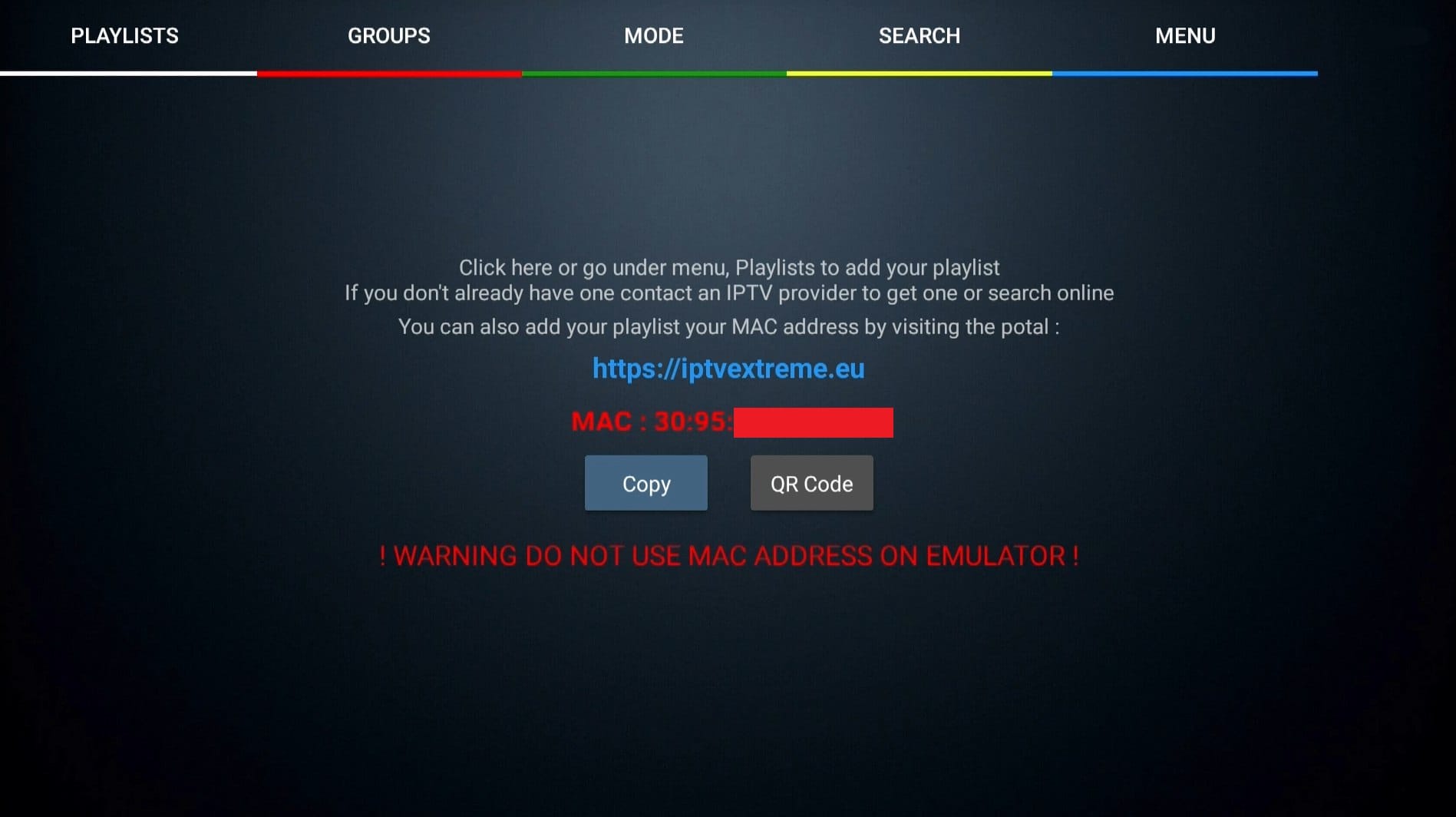
Steg 1
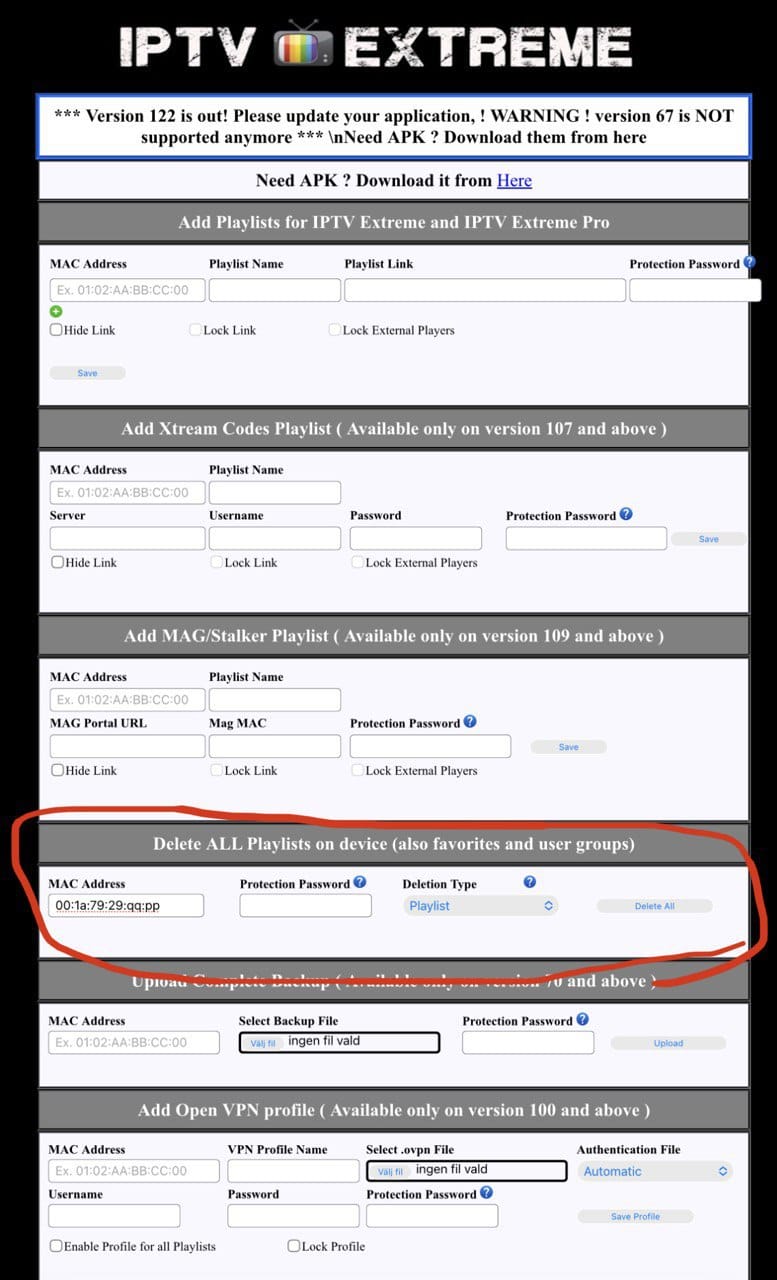
Steg 2
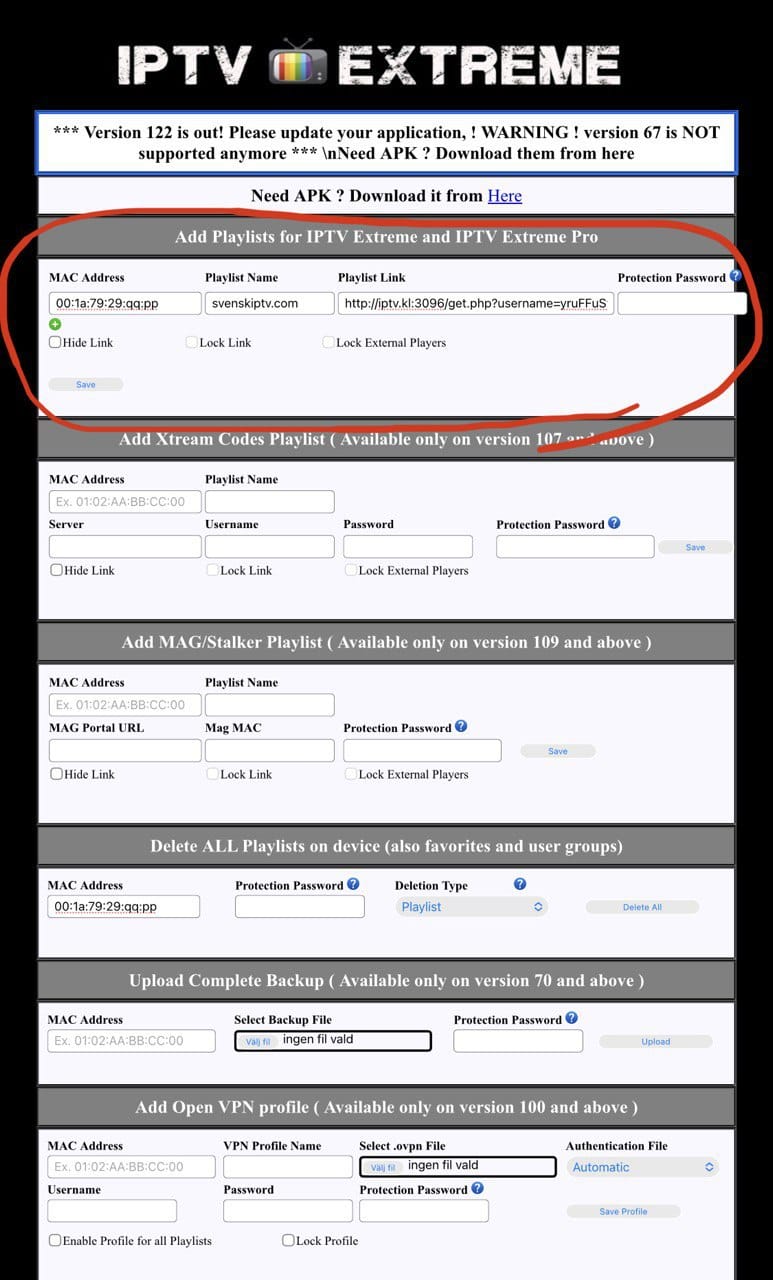
Steg 3
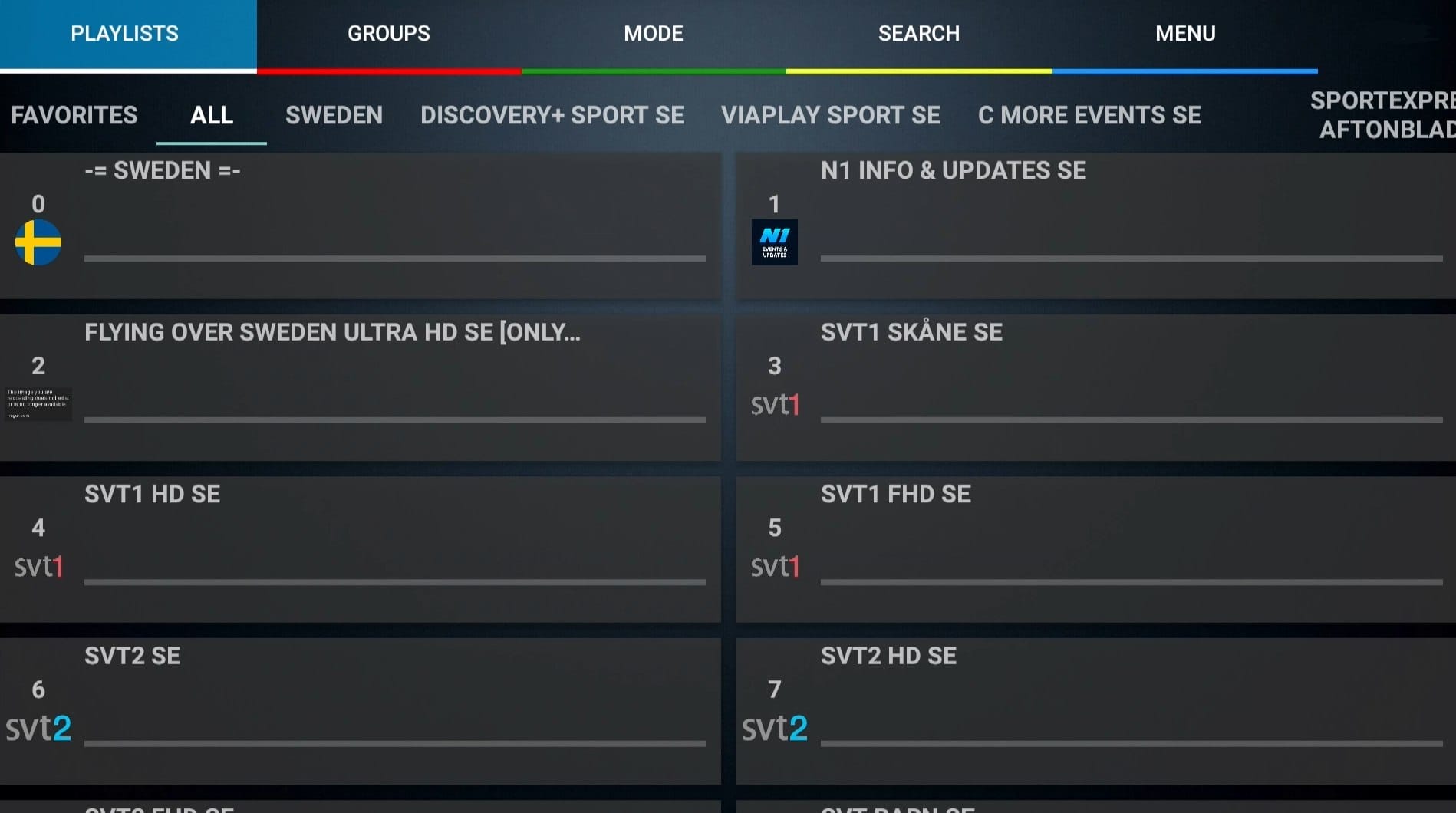
Steg 4
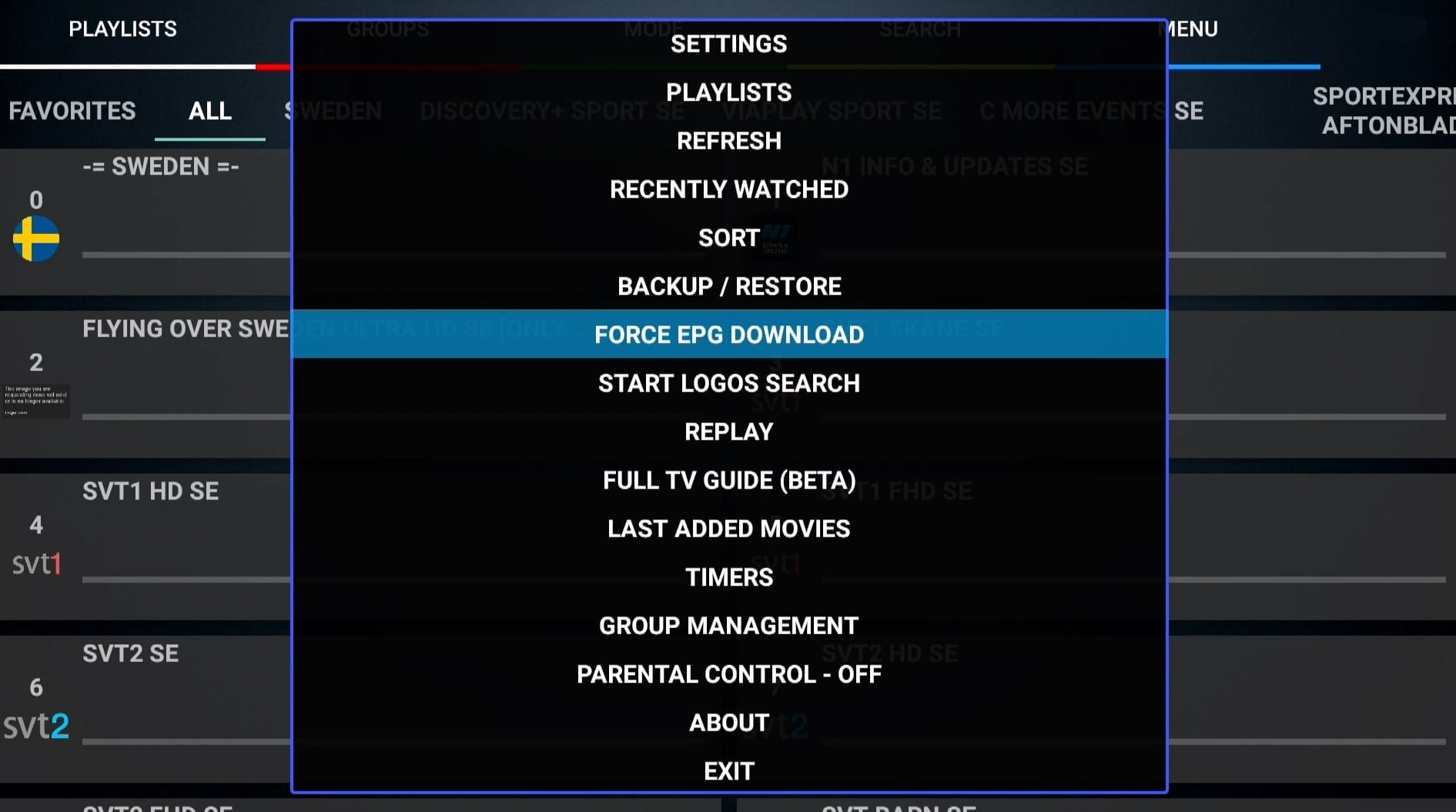
EPG
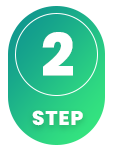
Hvordan installerer jeg IPTV Extreme på Smart TV?
For å installere appen på Smart TV-en din (Samsung, Google TV, LG eller et annet merke), begynner du med å laste ned appen fra Play Store. Når du har gjort det, kan du lese instruksjonene om hvordan appen fungerer på akkurat din enhet. Deretter kan du be om en gratis prøveversjon ved å klikke på knappen nedenfor.
Er IPTV Extreme gratis?
Nei, appen er ikke gratis. Du kan teste den gratis, men vi anbefaler at du kjøper PRO-versjonen til ca. 30 kr, da den låser opp noen gode funksjoner.
Hvordan får jeg undertekster på IPTV Extreme Pro?
Undertekster i appen er tilgjengelige ved å trykke på den røde knappen på fjernkontrollen. Mange har imidlertid rapportert at de senere versjonene av appen ikke lenger støtter undertekster. Derfor anbefales en annen app.
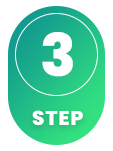
Dessverre fungerer ikke undertekster godt i denne appen. Hvis undertekster er viktig for deg, bør du velge en annen app.
De fleste titler har undertekster som automatisk lastes inn sammen med kanalene når du starter appen. Hvis noen kanaler ikke har undertekster, har de dessverre ikke det, selv om de fleste har det. I noen tilfeller kan du selv laste opp undertekster fra egne kilder, men dette er ikke noe vi anbefaler eller tilbyr støtte for, ettersom vi fokuserer på viktigere oppgaver for kundene våre.
Hvis du vil vite mer om undertekster til appen din, er det som regel bare å google, og du kan i hovedsak lese om dette på app-produsentens egen nettside. Vi ønsker deg lykke til! Skulle du trenge hjelp, er vi alltid her!
Appen fungerer bra med Smart TV LG. Siden du kan installere IPTV Extreme Pro-appen og mange andre apper, er Smart TV LG en enhet som kan brukes til TV-visning. Vi anbefaler imidlertid alltid at du fjerner unødvendige apper som ikke er i bruk og har en litt nyere modell da de fleste IPTV-lister i dag er veldig store og inneholder hundretusenvis av titler som Kanaler, filmer, serier, dokumentarer osv.
Instruksjoner for hvordan du fullfører installasjonen finner du her . Vanligvis tar det omtrent 5-15 minutter å komme i gang når du prøver å starte TV-kanalene på Smart TV LG for første gang. Skulle du imidlertid stå fast og trenger hjelp, kan du alltid kontakte vår support .
